【回答】:需要安裝其擴展服務和功能的免費增強包——MSN Shell,安裝好MSN Shell後,軟件將與MSN自動集合到一起,運行MSN後在面板中雙擊聯系人頭像打開聊天窗口,看看是不是多出了一個“截屏”圖標,net.itkeys.cn提示點擊它就能打開截屏設置選項對話框並進入截屏狀態,只須用鼠標拖動截取范圍後雙擊就能截取,截取的圖片可以直接發給好友、作為頭像或者另存到硬盤中。按下Esc鍵或者鼠標右鍵即可退出截取狀態。
相關內容推薦閱讀:
MSN截圖軟件,這裡推薦新版的MSNplus 3.0除了給MSN加入了屏幕截圖功能,還支持在和好友或MSN群聊天時直接收發圖片,圖片直接顯示在聊天窗口中,和QQ很類似哦!下面詳細介紹一下MSNplus 3.0的這兩個功能。
軟件安裝時需要暫時退出MSN,安裝完畢後會自動啟動MSN(Vista用戶需要手動啟動MSN)。這時可以看到MSN主窗口中多了幾個按鈕,點擊MSNPlus(藍色氣泡中有白色加號)按鈕,可以看到這個軟件的功能菜單。
我們還可以看到MSN聊天窗口中也多了三個圖標,如下圖:
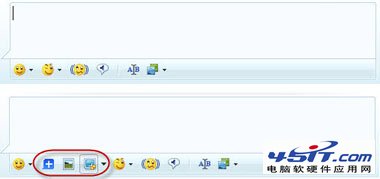
多出的三個按鈕分別是:MSN增強功能、發送圖片功能、屏幕截圖功能。下面重點說一下截圖功能。
屏幕截圖
截屏截圖功能對白領一族來說太必要了,MSNplus 3.0的截圖功能比QQ更加強大,多了一個“記號筆”工具,可以給截取的圖片標記、手寫文字。其他使用方式基本和QQ一樣。
點擊下圖所示按鈕或者“屏幕截圖”菜單,計算機屏幕會返灰顯示,左上角提示截屏信息,當鼠標劃過區域時,會同步顯示區域的像素大小,便於尺寸安排。

記號筆功能便於使用者重點標注和提醒某區域。
通過“截圖設置”可以自定義截屏圖片的保存位置,通過“查看已截圖片”可以查看過往的截屏信息,不會像有些軟件,關閉窗口後自己截過的圖片就再也找不到了。